Sebelum kita mulai membuat animasi di atas, kita akan terlebih dahulu memahami cara kerja Pengubah Tabrakan. Sesuai dengan namanya, ini adalah sebuah objek deformasi, yang pada dasarnya harus di kelompokkan atau diatur dengan objek yang akan diubah di dalam CINEMA 4D.
Deformasi dengan Objek Cincin Sederhana
Pada file kerja "PSD_C4D_R13_Kollisionsdeformer_1.c4d," Anda akan menemukan contoh pertama saya di mana suatu objek datar parametris akan diubah dengan objek cincin juga parametris.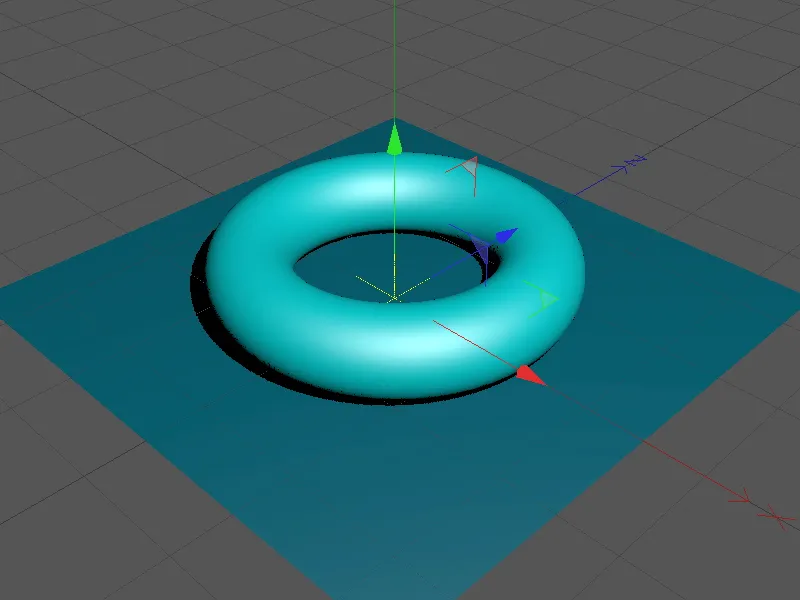
Mari kita lihat elemen-elemen dalam adegan. Objek datar cukup besar untuk menangkap semua deformasi dari objek cincin. Penting juga untuk mempertimbangkan segmen-segmen yang cukup tinggi dalam segi lebar dan kedalaman. Jika segmen-segmen tidak cukup, deformasi lembut tidak akan terjadi saat bersinggungan dengan objek lain; permukaannya akan terlihat bergerigi dan bertangga-tangga.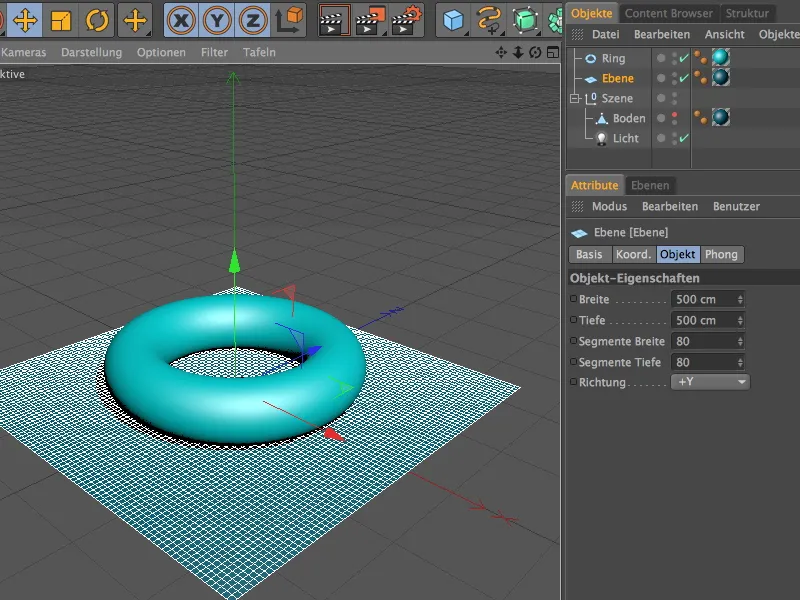
Sama halnya dengan objek cincin, saya juga tidak mengabaikan segmen-segmen. Segmentasi ini sangat penting agar objek yang diubah dapat bersinggungan dengan tepat.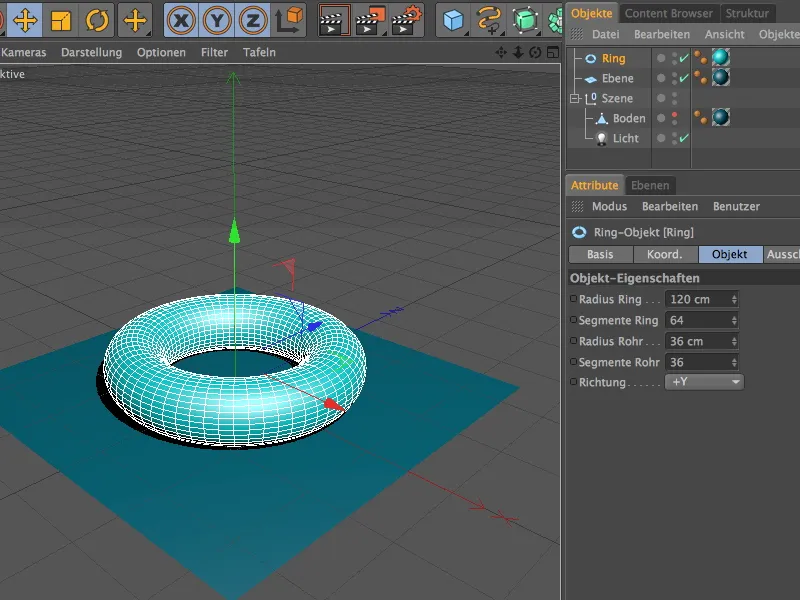
Pengubah Tabrakan dapat ditemukan di Palet bersama dengan objek deformasi lainnya, seperti yang diharapkan.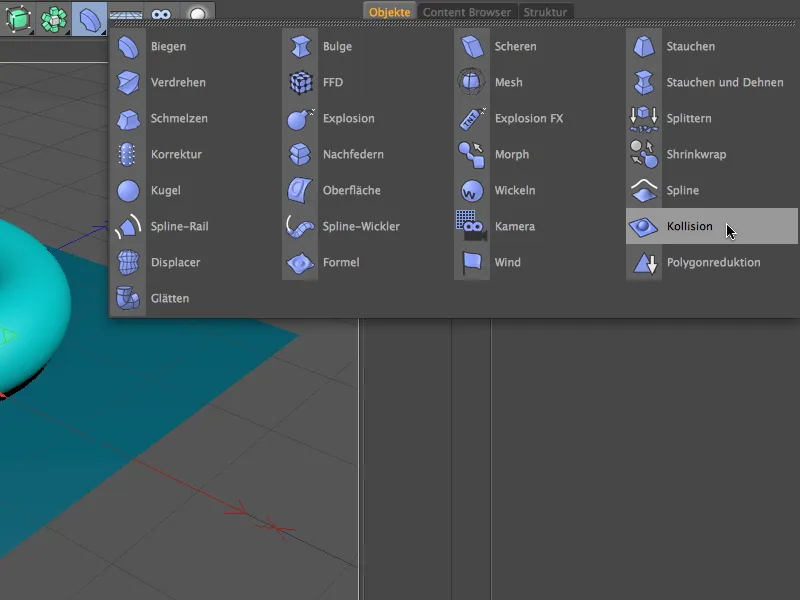
Tarik Pengubah Tabrakan ke Manajer Objek pada objek datar, agar pengubah dapat bekerja pada objek datar tersebut. Langkah selanjutnya adalah memberitahu pengubah objek mana yang akan berpartisipasi dalam deformasi. Dalam kasus saya, objek cincin bertanggung jawab atas deformasi, sehingga objek tersebut ditarik ke kolom objek pada sisi tabrakan dalam dialog pengaturan dengan cara Drag & Drop.
Untuk uji coba awal, kita dapat menggunakan pengaturan Penetrasi. Di sini, Pengubah Tabrakan akan memutuskan sendiri berdasarkan posisi objek apakah deformasi terjadi di dalam atau di luar objek yang diubah.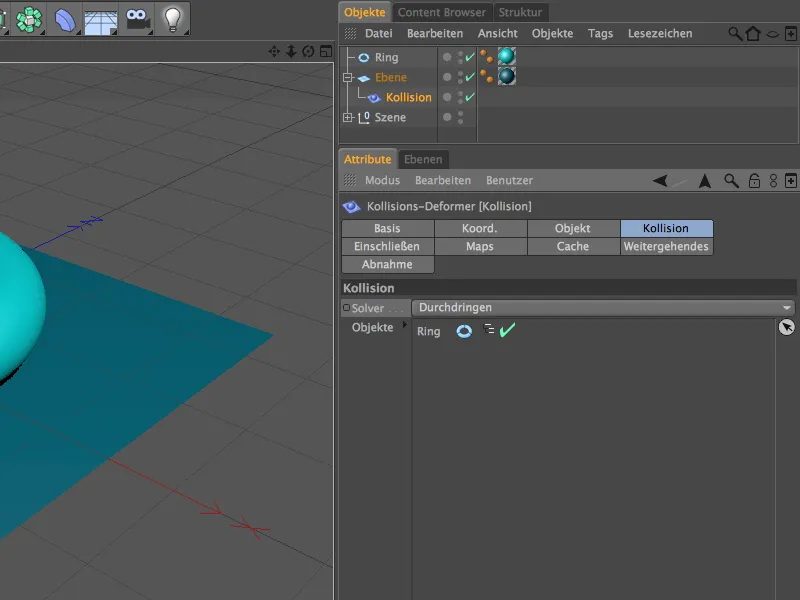
Pada sisi objek, terdapat penyetelan lebih lanjut untuk mengimplementasikan deformasi saat terjadi tabrakan. Melalui parameter Penurunan, Anda dapat menentukan apakah dan dengan cara apa (melalui Koordinat UV, jarak, berdasarkan permukaan, atau tabrakan) deformasi akan mereda. Tersedia pula parameter untuk menentukan ukuran (jarak), serta kekuatan penurunan tabrakan.
Kita akan membahas lebih lanjut mengenai parameter Memulihkan Bentuk nanti. Dengan parameter ini, kita dapat membuat deformasi tetap ada sebagai cetakan atau bentukan, tanpa kembali ke bentuk semula.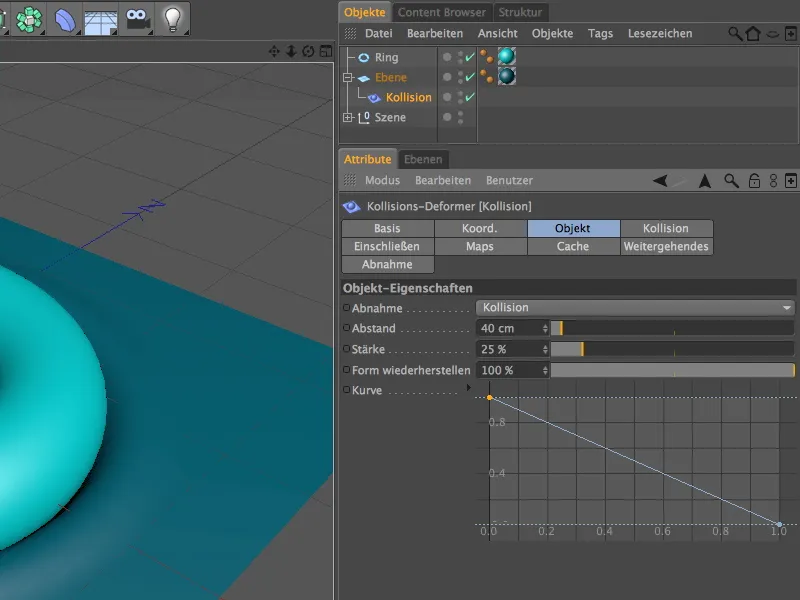
Meskipun berada dalam posisi awal, objek cincin meninggalkan jejak yang jelas pada objek datar. Karena kita telah memilih pengaturan Penetrasi, kita bisa menekan objek cincin ke dalam objek datar dengan cara pergeseran, …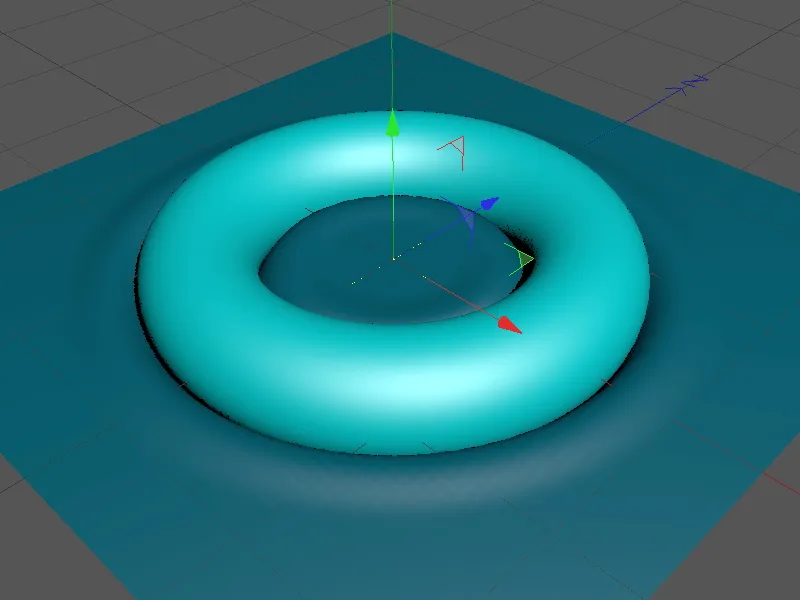
… hingga posisi objek cincin memberitahukan Pengubah Tabrakan bahwa objek berada di dalam objek datar dan membentuk cetakan.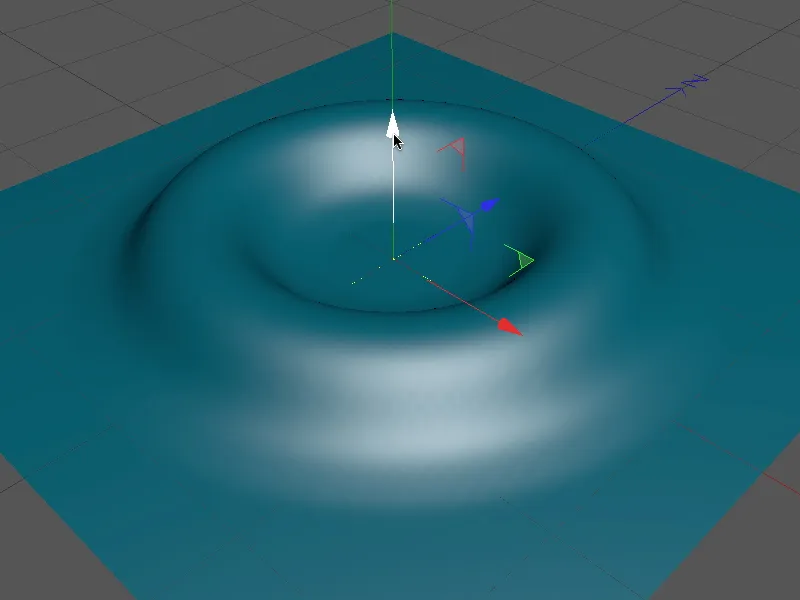
Karena pengenalan otomatis ini tidak selalu diinginkan, kita bisa dengan mudah mengubah pengaturan pengubah ke Di Dalam (Memanjang). Berbeda dengan pengaturan Di Dalam biasa, Memanjang memastikan bahwa objek deformasi dapat terus diperpanjang melalui peregangan.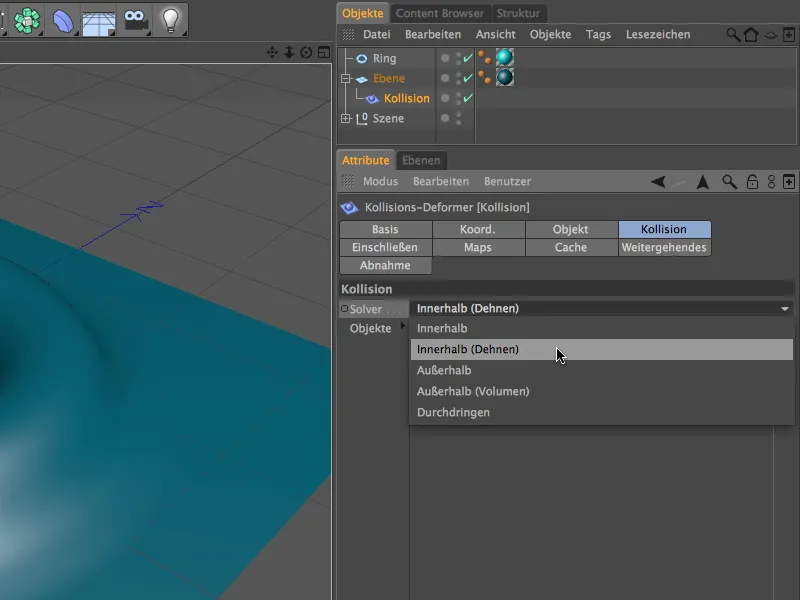
Kesalahan beralih ke Di Luar sudah tidak akan terjadi lagi, sehingga kita bisa dengan mudah memindahkan cincin ke bawah objek datar kapan saja.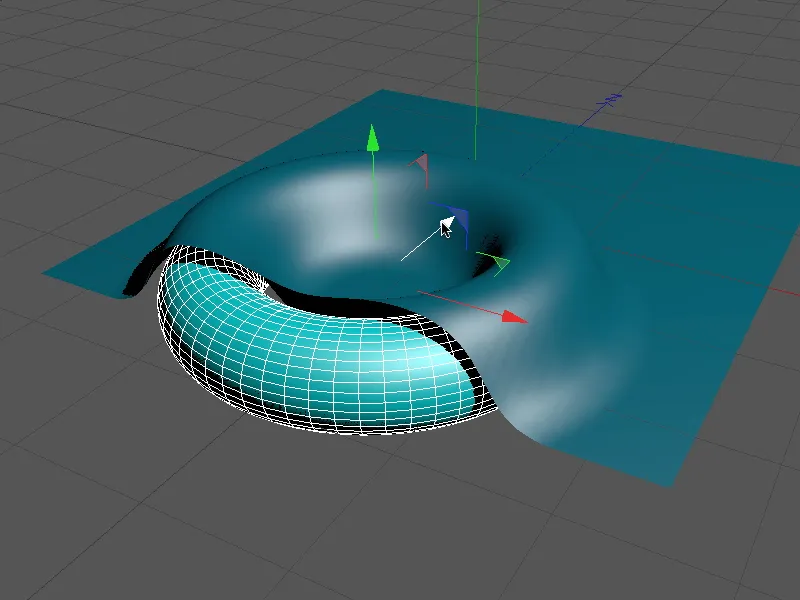
Dengan cara ini, membuat objek yang tertutup menjadi sangat mudah untuk direalisasikan, dan tentu saja objek tersebut diperbolehkan bergerak juga.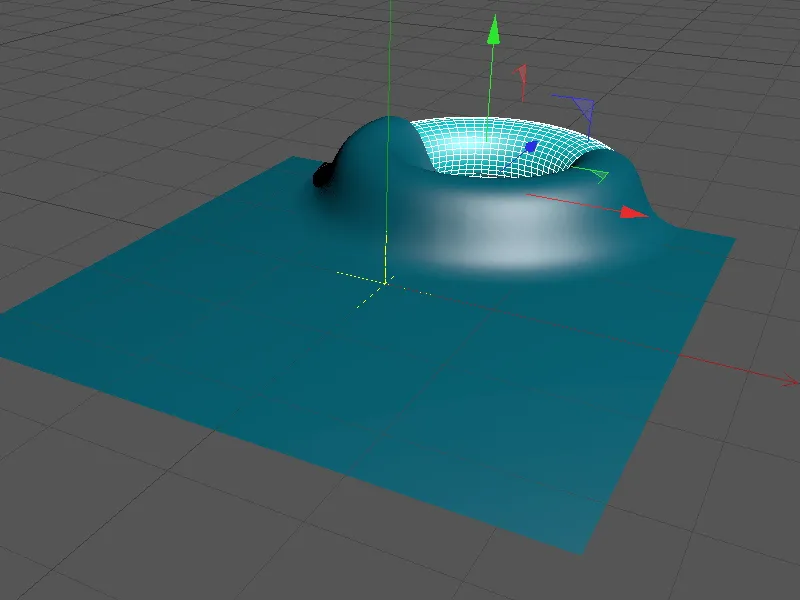
Lihatlah pengaturan Di Luar yang telah ditentukan untuk perbandingan. Di sini kita menyatakan bahwa objek deformasi pada dasarnya berada di luar objek yang diubah. Di sini juga terdapat opsi untuk memberikan volume lebih banyak pada objek untuk deformasi.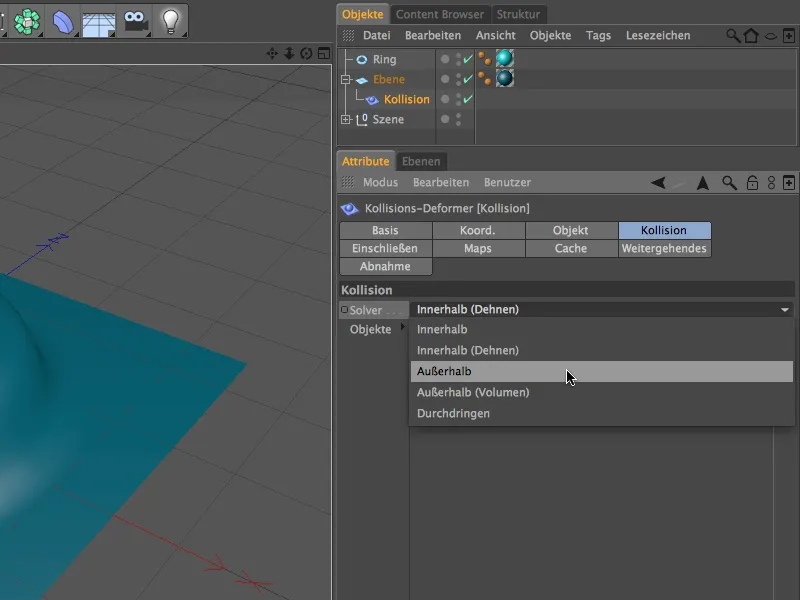
Sekarang, objek cincin dapat dengan mudah dan sejauh yang kita inginkan dimasukkan ke dalam objek datar yang terdeformasi.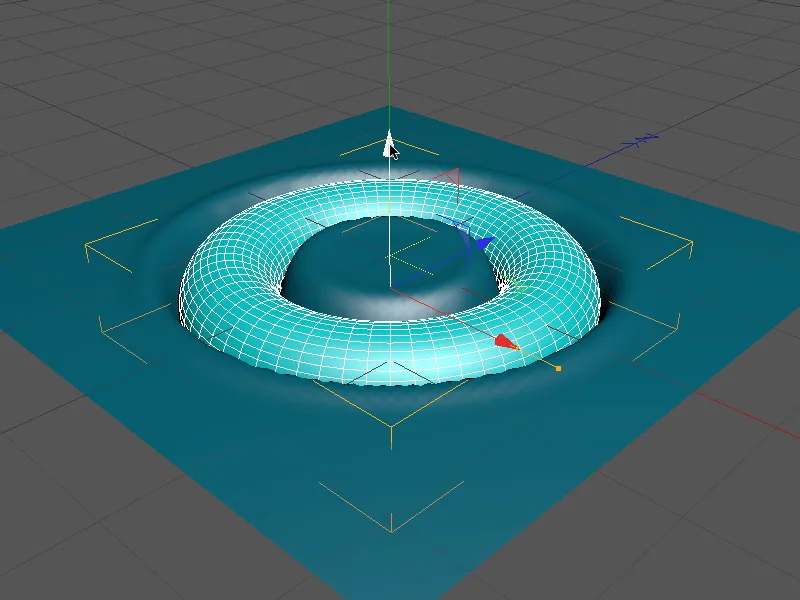
Deformasi dengan bola animasi
Dengan demikian, kita sudah menjelajahi opsi terpenting dari objek-tabrakan secara luas, sehingga kita bisa mencoba membuat sedikit animasi. Di file kerja "PSD_C4D_R13_Kollisionsdeformer_2.c4d" kalian akan menemukan animasi jadi untuk dibandingkan.
Scene kita terdiri dari objek-lapisan yang dikenal, sebuah lingkaran parameter , dan spiral datar sebagai lintasan-animasi untuk bola.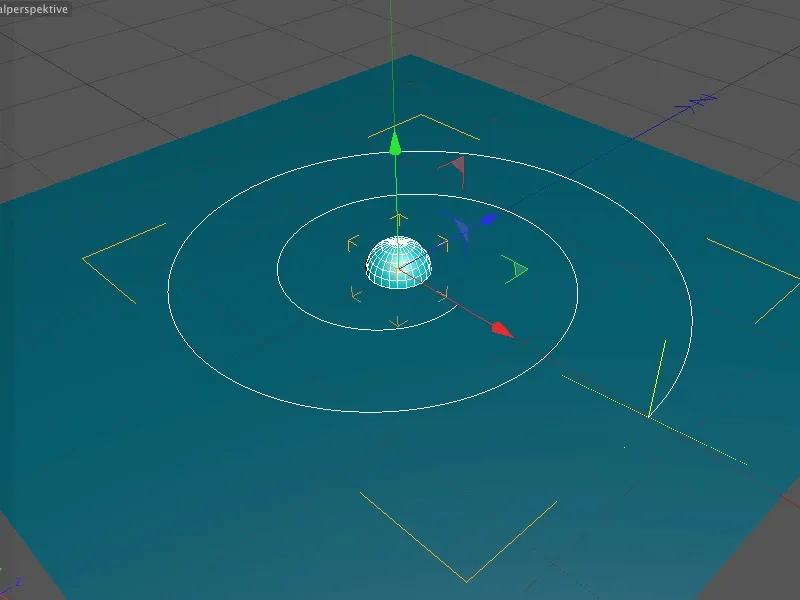
Spiral datar karena ketinggian telah diatur ke nilai 0. Selain orientasi objek-lapisan dalam Arah-XZ, penentuan kembaran yang terdistribusi merata penting, agar animasi bola berjalan merata nantinya.
Untuk deformasi yang paling halus dan tanpa gangguan dari tabrakan dengan bola, kita tingkatkan sementasi lapisan dalam dialog pengaturan objek-lapisan ke masing-masing 120 segmen.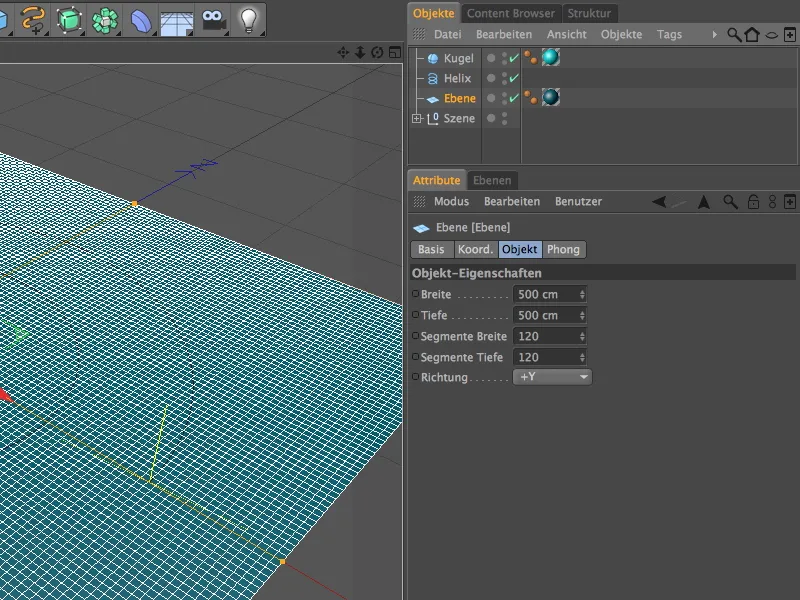
Sebelum kita melanjutkan dengan deformasi sebenarnya, pertama-tama kita akan mengatur animasi bola.
Agar bola bergerak sepanjang garis-spiral , kita memerlukan ekspresi-berorientasi-garis-spiral dari menu CINEMA 4D Tags, yang kita panggil melalui klik kanan.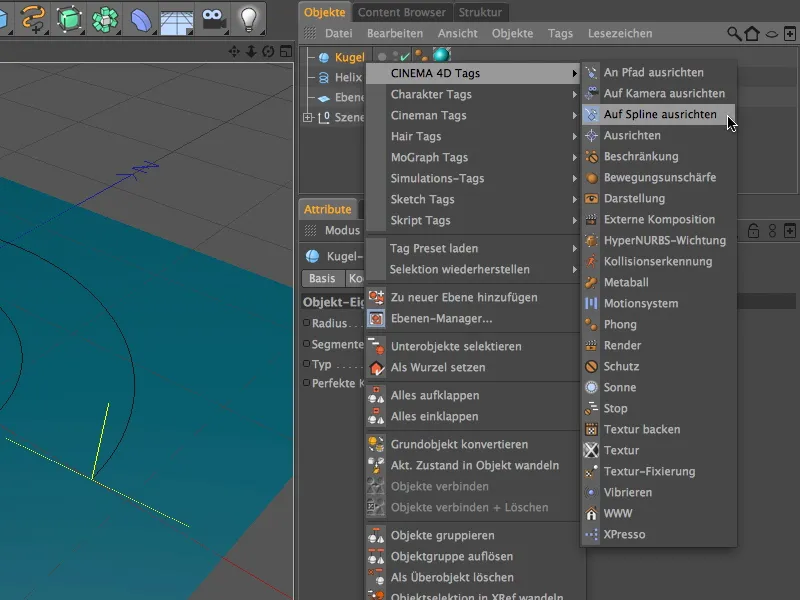
Dalam dialog pengaturan ekspresi-berorientasi-garis-spiral , kita seret garis-spiral sebagai lintasan garis-spiral ke bidang yang ditunjuk. Animasi sebenarnya bola sekarang terjadi melalui parameter Posisi . Kita atur pengatur waktu dari palet-animasi dengan cara menggeser atau memasukkan gambar yang diinginkan (di sini gambar 0) pada titik waktu awal dan mengatur untuk parameter posisi dengan mengklik dan menahan tombol kontrol atau tombol Ctrl di kotak parameter sebuah Keyframe.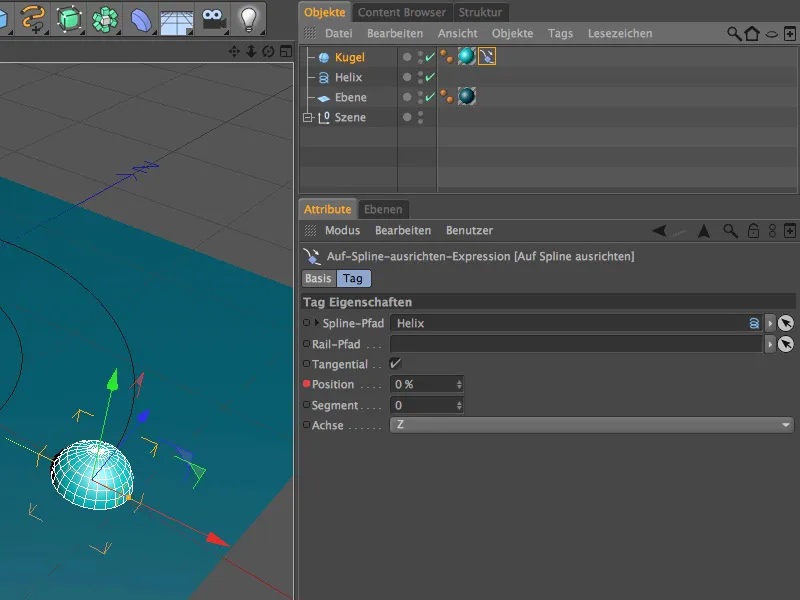
Pada titik akhir animasi (di sini gambar 200) kita melanjutkan dengan cara yang sama. Di sini kita masukkan nilai 100% dalam parameter Posisi untuk mencapai titik akhir lintasan garis-spiral dan juga kita menghasilkan sebuah Keyframe di sini dengan mengklik dan menahan tombol kontrol atau tombol Ctrl di kotak parameter.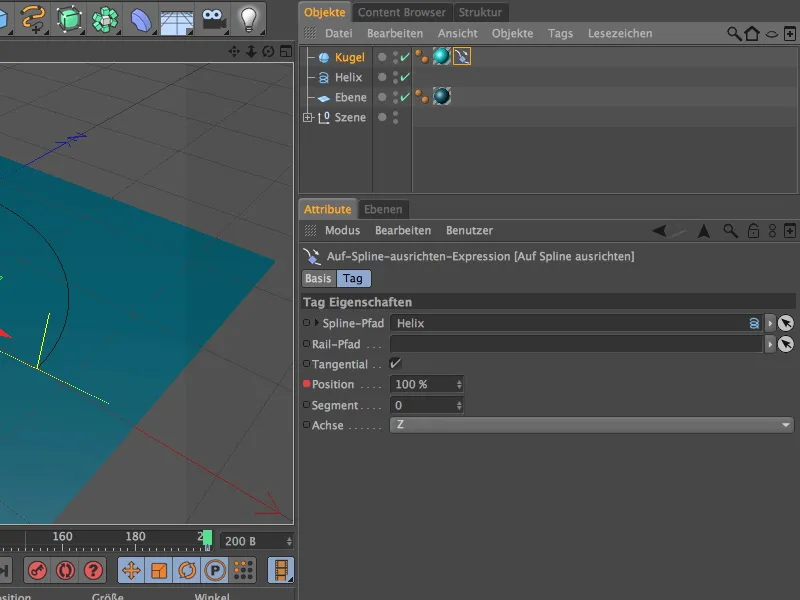
Dengan begitu, animasi bola sudah selesai; dengan mengklik tombol pemutaran dari palet-animasi , kalian dapat membuat bola bergerak sepanjang lintasan garis-spiral. Karena bola tidak memiliki fitur khusus seperti pola atau dekat, kita tidak perlu mengkhawatirkan rotasinya dalam kasus khusus ini.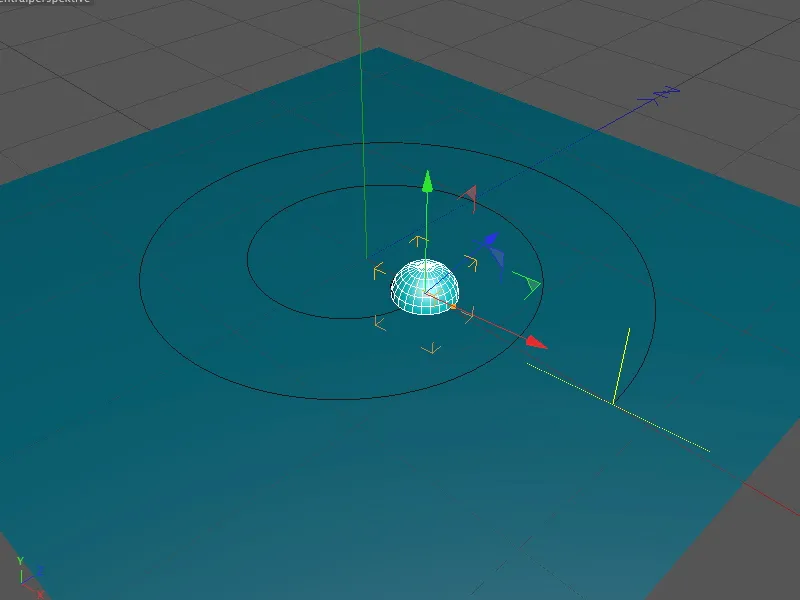
Setelah semua elemen yang terlibat dalam animasi siap, langkah selanjutnya adalah mewujudkan deformasi yang dipicu oleh bola. Kita ambil deformer-tabrakan dari palet objek-deformasi.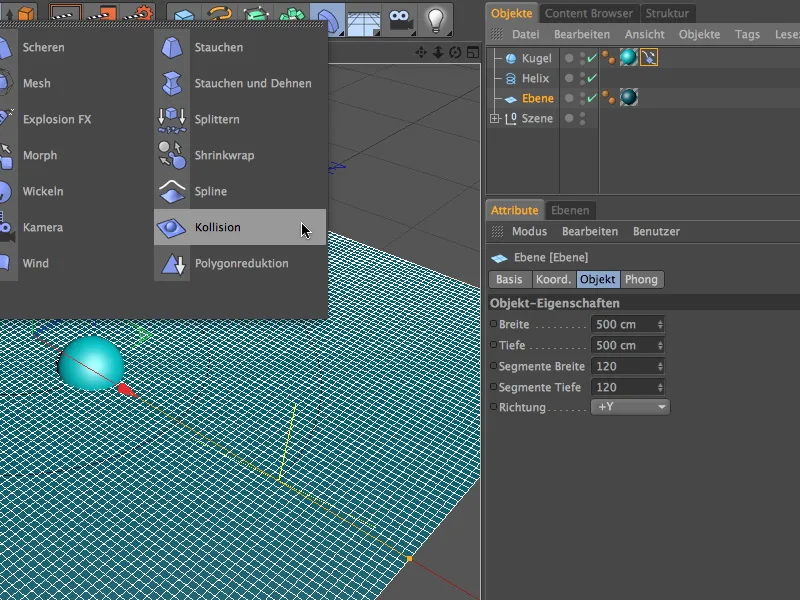
Seperti biasa, deformer-tabrakan ditarik ke objek-Manajer agar menjadi subobjek dari lapisan agar bisa berpengaruh di sana.
Di halaman objek dialog pengaturan, kita mulai dengan sifat-sifat pertama untuk objek yang bertabrakan. Untuk mendapatkan pengurangan yang paling akurat pada deformasi, kita atur jenis pengurangan ke tabrakan. Nilai yang relatif kecil pada jarak dan kekuatan akan memastikan bahwa massa yang terdorong tidak menyebar terlalu jauh.
Parameter Formulir dikembalikan menunjukkan sejauh mana deformasi akan kembali setelah tabrakan. Karena kita ingin jejak yang dihasilkan oleh bola tetap utuh, kita setel nilai 0% untuk mencegah pemulihan.
Untuk menghasilkan jejak, kita memerlukan pengaturan Di luar pada halaman tabrakan. Sebagai objek deformasi kita seret objek-bola ke dalam kotak objek yang ditentukan untuk itu.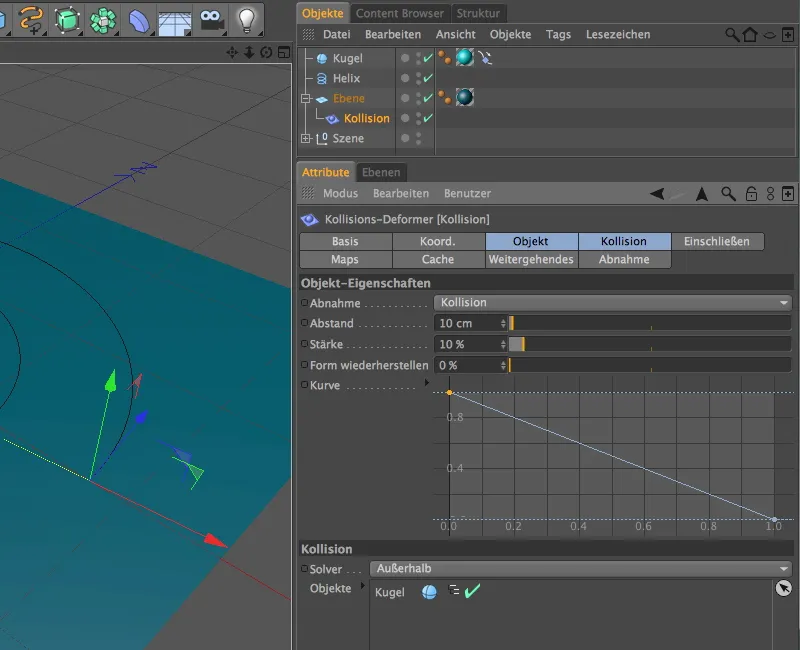
Kita akan menemukan lebih banyak opsi pengaturan untuk objek yang terbentuk melalui deformer-tabrakan di halaman Lanjutan. Di sini kita bisa menentukan sifat-sifat material objek dengan lebih tepat. Agar lapisan memiliki cukup ruang untuk deformasi, kita atur parameter Peregangan sekitar 10-15.
Nilai yang sangat kecil pada parameter Kejelasan, Struktur, dan Lengkungan akan memastikan bahwa material hampir tanpa hambatan terdorong dari bola. Cukup bereksperimen dengan nilai-nilai tersebut untuk mendapatkan pemahaman tentang dampak parameter.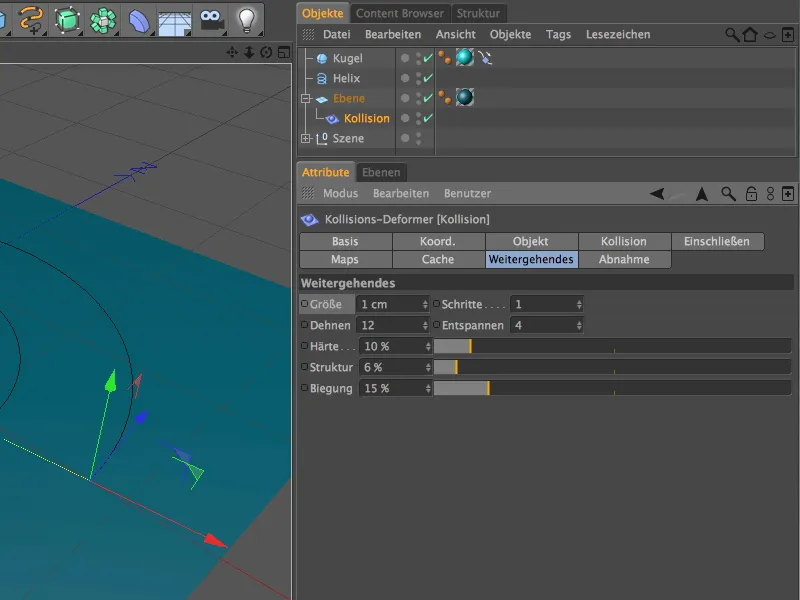
Dengan demikian, semua pekerjaan pada animasi sudah selesai. Melihat ke dalam tampilan-editor pada titik awal, kita akan melihat bahwa bola, sesuai dengan keinginan, melalui deformer-tabrakan , membentuk objek-lapisan.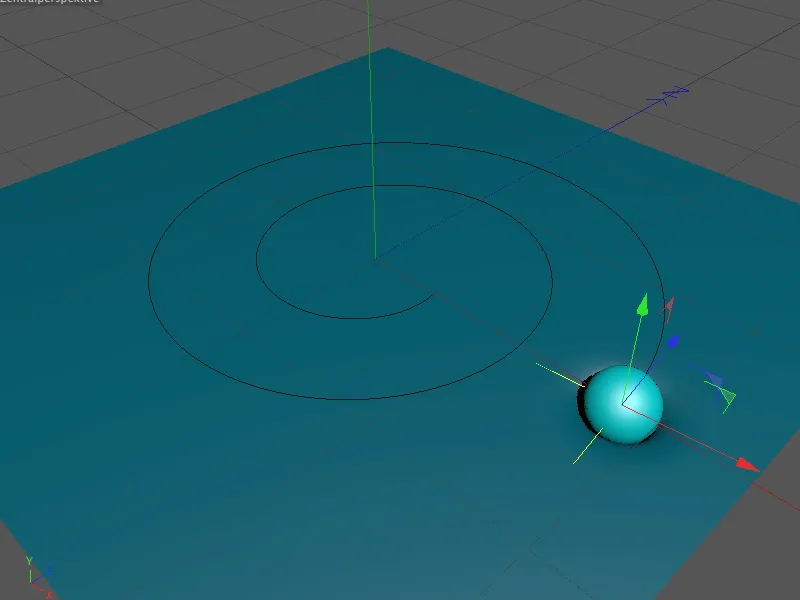
Setelah mengklik tombol putar di palet animasi, kita bisa melihat bola melalui jalur di permukaan. Harap dicatat bahwa deformasi terbentuk dari setiap tabrakan bola dengan bidang. Loncatan waktu di mana gambar dilewati dengan mudah terlihat sebagai deformasi yang hilang yang tidak diinginkan di bidang tersebut.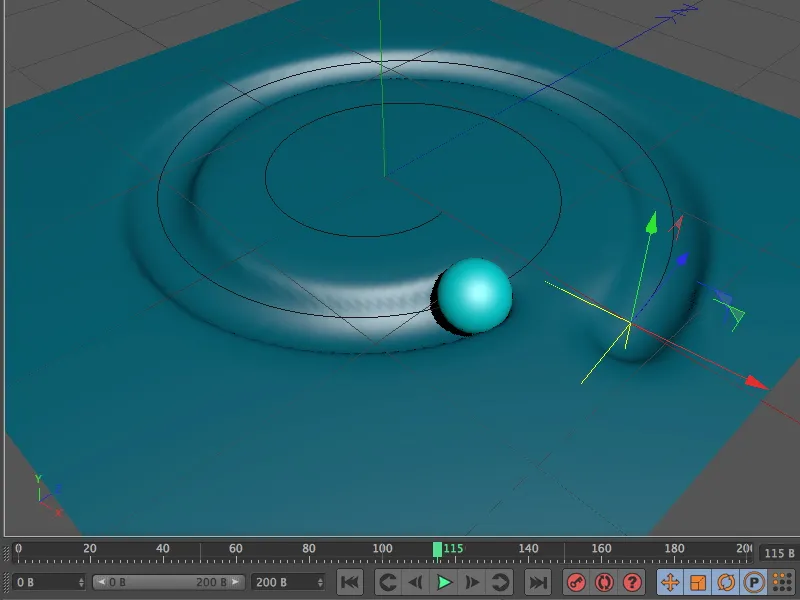
Animasi yang sudah jadi sekarang dapat kamu render. Jika perataan permukaan yang terdeformasi terlihat tidak memadai, subdivisi atau segmentasi objek yang terdeformasi adalah tempat pertama untuk diperbaiki.


